
![Jak automaticky povolit NeruŇ°it pŇôi sd√≠len√≠ obrazovky na ploŇ°e [MacOS] Jak automaticky povolit NeruŇ°it pŇôi sd√≠len√≠ obrazovky na ploŇ°e [MacOS]](http://beogradionica.com/img/mac-os-x-2018/how-to-automatically-enable-do-not-disturb-while-screen-sharing-your-desktop-2.jpg)
Nen√≠ nic jako ozn√°men√≠ pŇôeruŇ°it schŇĮzku. SchŇĮzky jiŇĺ nejsou omezeny na jednu m√≠stnost. Jsou virtu√°ln√≠ a existuj√≠ aplikace urńćen√© pro virtu√°ln√≠ schŇĮzky a pŇôich√°zej√≠ s videohovory a n√°stroji pro sd√≠len√≠ obrazovky. BohuŇĺel tyto n√°stroje nemaj√≠ pŇô√≠liŇ° mnoho informac√≠ o vaŇ°em syst√©mu. Tlańć√≠tko je aplikace vytvoŇôen√° speci√°lnńõ pro tento √ļńćel. Automaticky povoluje moŇĺnost NeruŇ°it, pokud je sd√≠len√≠ obrazovky aktivn√≠ na pracovn√≠ ploŇ°e. V souńćasn√© dobńõ podporuje Slack, FaceTime, BlueJeans, Google Hangouts a Join.me. BohuŇĺel nepodporuje Skype pr√°vńõ teńŹ alespoŇą ne spolehlivńõ. V√Ĺvoj√°Ňô jej nezahrnuje mezi podporovan√© aplikace, ale protokoly o minul√Ĺch zmńõn√°ch ukazuj√≠, Ňĺe m√° pot√≠Ňĺe s detekc√≠ pŇôi sd√≠len√≠ obrazovky v programu Skype.
StaŇĺen√≠ a spuŇ°tńõn√≠ puzzle. Chcete-li, aby aplikace fungovala, mus√≠te j√≠ poskytnout pŇô√≠stup k nastaven√≠ pŇô√≠stupnosti. To je opravdu vŇ°e potŇôebn√© pro to, aby fungoval √ļsta.
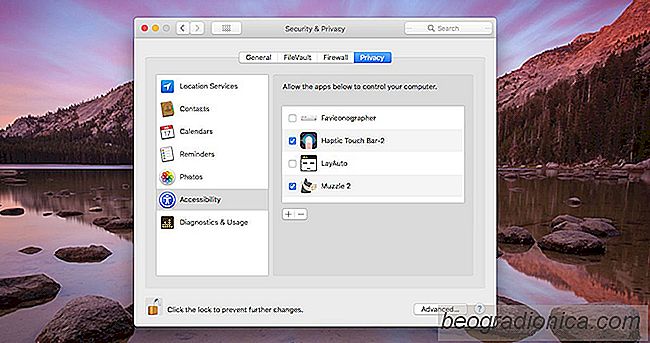
Tlańć√≠tko bńõŇĺ√≠ tiŇ°e v panelu nab√≠dek. KdyŇĺ spust√≠te sd√≠len√≠ obrazovky nad nńõkterou z podporovan√Ĺch aplikac√≠, automaticky zapne funkci NeruŇ°it tak, aby se na obrazovce nezobrazovala Ňĺ√°dn√° upozornńõn√≠ a bńõhem schŇĮzky se v√°m nepodaŇôilo pŇôeruŇ°it nebo rozpaky.
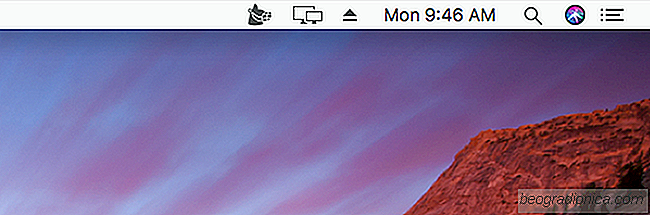
Tlańć√≠tko nevyhlaŇ°uje ozn√°men√≠ s√°m. Spońć√≠v√° √ļplnńõ na funkci NeruŇ°it makro, kter√°, jak v√≠te, umoŇĺŇąuje pŇôidat v√Ĺjimky. Pokud je spuŇ°tńõn√° hlavolam a funkce NeruŇ°it, budou tyto v√Ĺjimky, kter√© jste pŇôidaly, st√°le existovat a uvid√≠te upozornńõn√≠, kter√© jste povolili, i kdyŇĺ je zapnuto funkce NeruŇ°it.

Jak exportovat vŇ°echny vrstvy v souboru Photoshopu jako obr√°zky
Vrstvy jsou z√°kladn√≠ funkc√≠ ve Photoshopu. Pokud jste aplikaci skuteńćnńõ nepouŇĺili, nebo nńõco podobn√©ho, ‚Äč‚Äčopravdu si nepŇôejete vrstvy za to, co dńõlaj√≠. V pokrońćilejŇ°√≠ aplikaci, jako je aplikace Photoshop, mŇĮŇĺe jedna vrstva tvoŇôit sloŇĺitou ńć√°st koneńćn√©ho obrazu. SamozŇôejmńõ mŇĮŇĺete m√≠t v jednom souboru aplikace Photoshop v√≠ce vrstev.
![Jak automaticky povolit NeruŇ°it pŇôi sd√≠len√≠ obrazovky na ploŇ°e [MacOS]](http://beogradionica.com/img/mac-os-x-2018/how-to-automatically-enable-do-not-disturb-while-screen-sharing-your-desktop-2.jpg)
Jak automaticky povolit NeruŇ°it pŇôi sd√≠len√≠ obrazovky na ploŇ°e [MacOS]
Nen√≠ nic jako ozn√°men√≠ pŇôeruŇ°it schŇĮzku. SchŇĮzky jiŇĺ nejsou omezeny na jednu m√≠stnost. Jsou virtu√°ln√≠ a existuj√≠ aplikace urńćen√© pro virtu√°ln√≠ schŇĮzky a pŇôich√°zej√≠ s videohovory a n√°stroji pro sd√≠len√≠ obrazovky. BohuŇĺel tyto n√°stroje nemaj√≠ pŇô√≠liŇ° mnoho informac√≠ o vaŇ°em syst√©mu. Tlańć√≠tko je aplikace vytvoŇôen√° speci√°lnńõ pro tento √ļńćel.